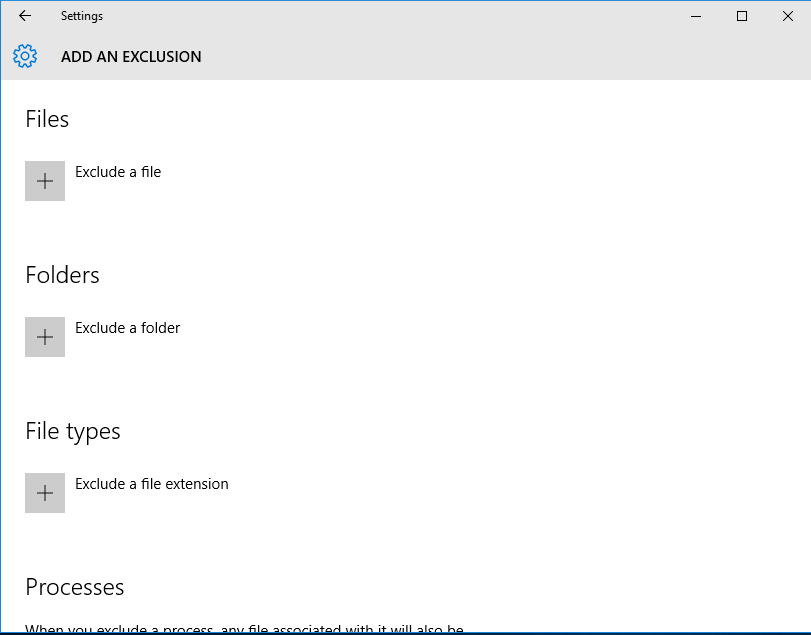Овај софтвер ће поправити уобичајене грешке на рачунару, заштитити вас од губитка датотека, малвера, квара хардвера и оптимизирати ваш рачунар за максималне перформансе. Решите проблеме са рачунаром и уклоните вирусе сада у 3 једноставна корака:
- Преузмите алатку за поправак рачунара Ресторо који долази са патентираним технологијама (патент доступан овде).
- Кликните Покрените скенирање да бисте пронашли проблеме са Виндовсом који би могли да узрокују проблеме са рачунаром.
- Кликните Поправи све да бисте решили проблеме који утичу на сигурност и перформансе рачунара
- Ресторо је преузео 0 читаоци овог месеца.
Мицрософт напорно ради на повезивању ПЦ и Ксбок Оне играча на Виндовс 10-у, а да би то постигао, Мицрософт нам је дао могућност стримовања са Ксбок Оне на наш Виндовс 10 ПЦ. Ово је занимљива функција, а ако је раније нисте користили, данас ћемо вам показати како да повежете Ксбок Оне са Виндовс 10.
Функција стримовања Ксбок Оне омогућава вам уживање у омиљеним играма на било ком Виндовс 10 уређају, све док је на истој мрежи. Иако ова опција звучи невероватно, мало је ствари које бисте требали знати пре него што започнете стримовање на Виндовс 10.
Како пребацити Ксбок Оне на Виндовс 10
Пре него што започнете стримовање, морате да омогућите стримовање на Ксбок Оне конзоли. Да бисте то урадили, следите ове кораке:
- На Ксбок Оне идите на Подешавања> Преференце.
- Проверавати Дозволите стриминг игара на друге уређаје.

Након што омогућите стриминг на друге уређаје на Ксбок Оне, морате да се уверите да су оба уређаја на истој мрежи. Да бисте постигли најбоље резултате, саветује се да користите жичану Етхернет везу. Коришћење Етхернет везе за Ксбок Оне и за рачунар није обавезно, али вам пружа најстабилнију везу и најбоље перформансе.
Што се тиче хардверских захтева, биће вам потребан Виндовс 10 уређај са процесором од 1,5 ГХз и најмање 2 ГБ РАМ-а. Што се тиче додатних захтева, потребно је да се пријавите у апликацију Ксбок Оне у оперативном систему Виндовс 10 помоћу Ксбок Оне гамертага и спремни сте.
Сада морате да повежете Ксбок Оне са Виндовс 10 рачунаром, а да бисте то урадили, потребно је да урадите следеће:
- Притисните Виндовс тастер + С. и тип Ксбок. Изаберите Ксбок са листе резултата.

- Када Ксбок апликација започне, кликните на Дугме за повезивање на левој плочи.

- Рачунар ће тражити доступне Ксбок Оне конзоле на вашој мрежи. Након завршетка скенирања, на листи бисте требали видети МиКсбокОне.
- Ако ваш Ксбок Оне не буде аутоматски препознат, видећете Додајте прозор уређаја и од вас ће се тражити да унесете ИП адресу Ксбок Оне-а. Да бисте пронашли ИП адресу своје конзоле, једноставно идите на Подешавања> Мрежа> Напредна подешавања на вашем Ксбок Оне.

- Кликните Повежите се дугме.

- Сада повежите свој Ксбок Оне контролер на рачунар помоћу УСБ кабл за пуњач. Ако желите да се бежично играте на Виндовс 10 рачунару, мораћете да користите Ксбок бежични адаптер за Виндовс.
- Сада треба само да кликнете Стреам дугме и Ксбок Оне ће започети стриминг на ваш Виндовс 10 ПЦ.
Као што видите, повезивање и стримовање са вашег Ксбок Оне на Виндовс 10 је једноставно, мада ћете понекад можда наићи на неколико мањих проблема повезаних с мрежом.
 Још увек имате проблема?Поправите их помоћу овог алата:
Још увек имате проблема?Поправите их помоћу овог алата:
- Преузмите овај алат за поправак рачунара оцењено одличним на ТрустПилот.цом (преузимање почиње на овој страници).
- Кликните Покрените скенирање да бисте пронашли проблеме са Виндовсом који би могли да узрокују проблеме са рачунаром.
- Кликните Поправи све да реши проблеме са патентираним технологијама (Ексклузивни попуст за наше читаоце).
Ресторо је преузео 0 читаоци овог месеца.